Mac系统Chrome浏览器下载安装全攻略
时间:2025-07-24
来源:Google Chrome官网

1. 准备工作:确保Mac电脑已连接互联网,系统版本至少为macOS 10.13(High Sierra)或更高版本,推荐使用最新浏览器版本以保障安全性和功能支持。
2. 下载Chrome浏览器:打开Safari浏览器,在地址栏输入Chrome官方下载网址https://www.google.cn/intl/zh-CN/chrome/,点击“下载Chrome”按钮,系统弹出对话框时选择“接受并安装”。
3. 安装Chrome浏览器:下载完成后,点击Safari浏览器右上角的下载图标,找到“googlechrome.dmg”文件并双击挂载。将窗口中的Chrome图标拖动到下方的“应用程序”文件夹,等待拷贝完成,关闭安装窗口。
4. 启动和配置Chrome浏览器:通过“前往”菜单选择“应用程序”,双击“Google Chrome”启动,或在Launchpad中找到图标双击启动。首次启动可按需选择是否设为默认浏览器等选项,后续可登录Google账户同步数据,调整主页、搜索引擎等设置。
5. 设置默认浏览器:点击苹果图标选择“系统偏好设置”,点击“通用”,在“默认Web浏览器”下拉菜单中选择“Google Chrome”。
6. 卸载Chrome浏览器:退出Chrome浏览器,右键单击“应用程序”文件夹中的“Google Chrome”图标,选择“移到废纸篓”,右键单击垃圾桶图标选择“清空废纸篓”。如需删除残留文件,可打开“终端”应用程序,使用“mdfind”命令查找相关文件,用“rm -rf”命令删除。
Google Chrome浏览器视频播放4K高清设置
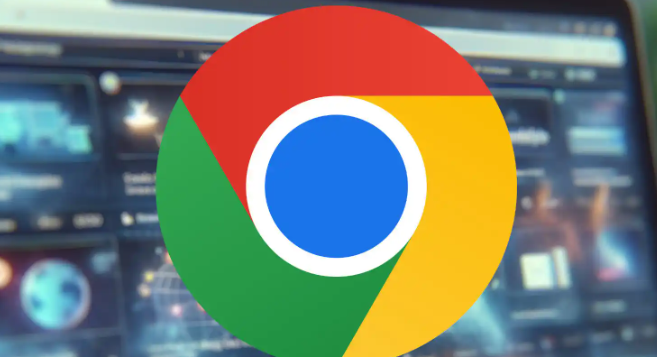
介绍Google Chrome浏览器视频播放4K高清的详细设置步骤,提升视频画质与播放流畅度,保障视觉体验。
谷歌浏览器视频播放加速技巧及操作流程详解
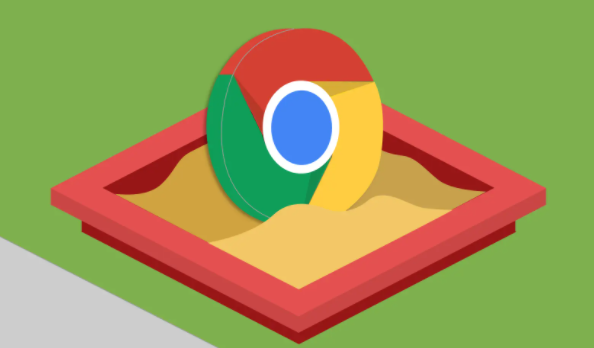
谷歌浏览器通过硬件加速、调整分辨率等方式提升播放速度,文章介绍各类设置操作步骤和优化建议。
谷歌浏览器广告弹窗屏蔽设置技巧与操作流程教程
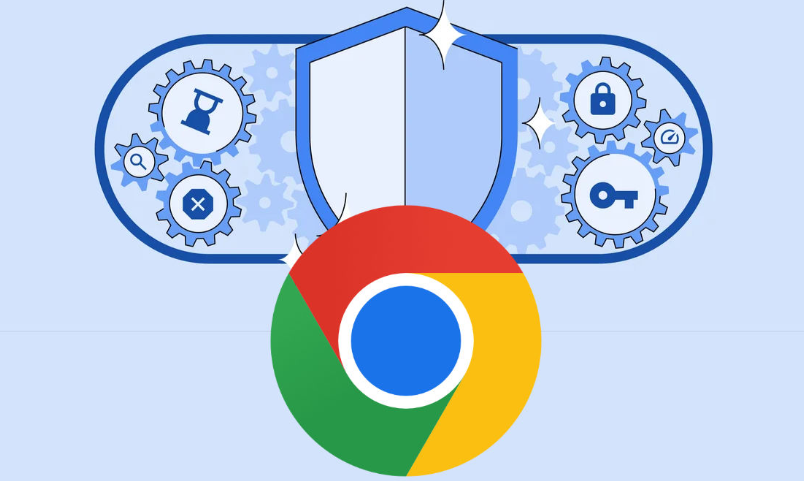
谷歌浏览器通过合理设置可有效屏蔽广告弹窗,本教程详解操作流程与实用技巧,帮助用户轻松打造清爽无干扰的上网环境,提升网页浏览体验。
谷歌浏览器下载后的标签栏定制技巧
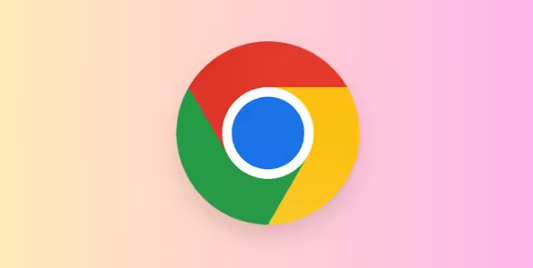
在下载谷歌浏览器后,您可以根据个人需要定制标签栏,提升使用便捷性。本文将介绍如何管理标签栏,修改标签显示顺序,或者添加和删除标签,确保浏览器界面符合您的使用习惯。
Chrome浏览器网页粘贴无法保留格式怎么设置
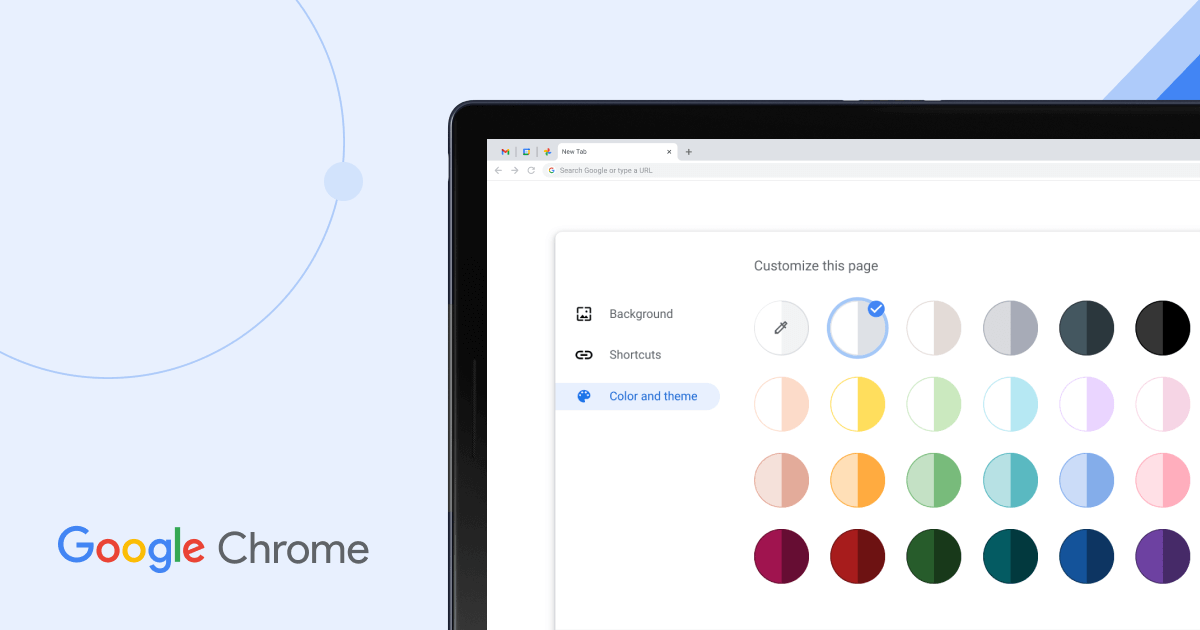
Chrome浏览器网页粘贴内容无法保留格式时,影响编辑体验。本文讲解相关设置调整,确保复制粘贴格式完整,提升办公效率。
谷歌浏览器多账号切换操作方法分享
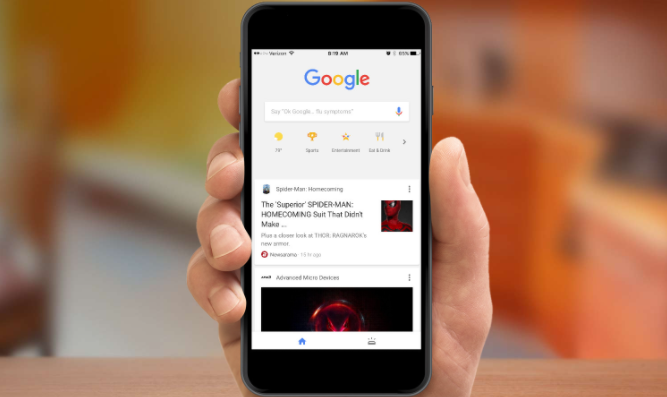
分享谷歌浏览器多账号切换的实用操作方法,提升账号管理便捷性和多用户浏览体验。
